Das Android-Betriebssystem bietet Benutzern eine sehr praktische Funktion - die automatische Softwareaktualisierung. Einerseits können Sie mit dieser Möglichkeit erheblich Zeit sparen. Aber vergessen Sie nicht Folgendes: Häufige Hintergrund-Downloads von Anwendungen können Ressourcen von den von Ihnen ausgeführten Programmen beanspruchen.
Das Gerät kann aufgrund der ständigen Nutzung des Internetverkehrs langsamer werden. Und aufdringliche Update-Benachrichtigungen können stark stören. In diesem Zusammenhang fragen sich viele, wie Updates auf Android deaktiviert werden können. In diesem Artikel erfahren Sie, wie Sie verschiedene Anwendungen deaktivieren und die Firmware automatisch laden können.
Wie deaktiviere ich Updates auf Android?
Um das automatische Laden der neuen Firmware-Version des Geräts zu deaktivieren, müssen Sie zu "Einstellungen" - "Über das Telefon" ("Über das Tablet") gehen.
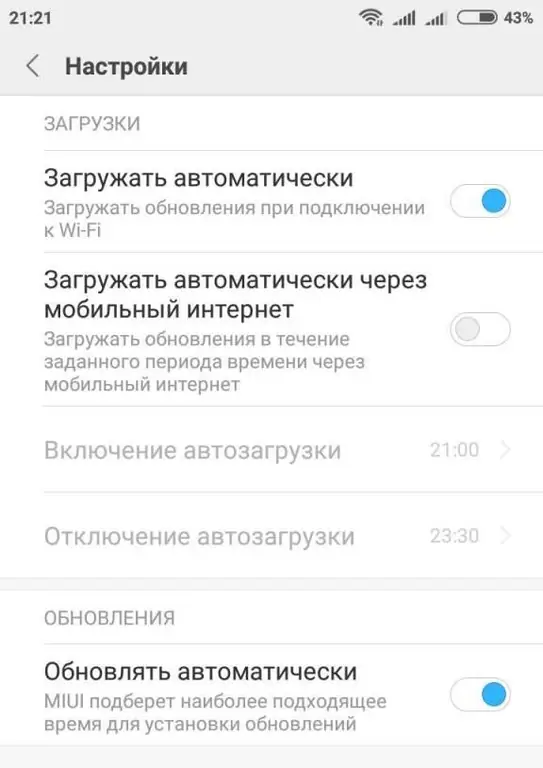
BDieser Punkt enthält das Menü „System Update“. Sie sollten darauf klicken und dann die Option auswählen: „Nicht automatisch aktualisieren“oder „Vor dem Aktualisieren fragen“. Jetzt entscheiden Sie, nicht das System, ob die neue Firmware-Version installiert wird oder nicht. Wie auf dem Foto oben gezeigt, können Sie sogar eine Zeit für die automatische Aktualisierung festlegen.
So verhindern Sie, dass Android-Apps automatisch aktualisiert werden
Die Essenz des Anwendungsupdates ist deutlich sichtbar. Anstatt das auf unserem Gerät installierte Programm zu löschen und eine neue Version davon herunterzuladen, können Sie es einfach aktualisieren. Beim Herunterladen einer neuen Version der Anwendung bleiben alle Daten (Dateien, Einstellungen usw.) gleich. Außerdem kommen neue Chips und Funktionen hinzu. Aber manchmal haben es Entwickler mit Updates eilig. Oft gibt es in der neuen Version Bugs oder Bremsen. Es kommt oft vor, dass es besser ist, mit dem Update etwas zu warten und, wenn möglich, noch eine Weile die alte Version der Anwendung zu verwenden.
Und wie deaktiviere ich Updates für bereits installierte "Android"-Programme? Benötigt Google Play (verfügbar auf fast allen Android-Geräten).
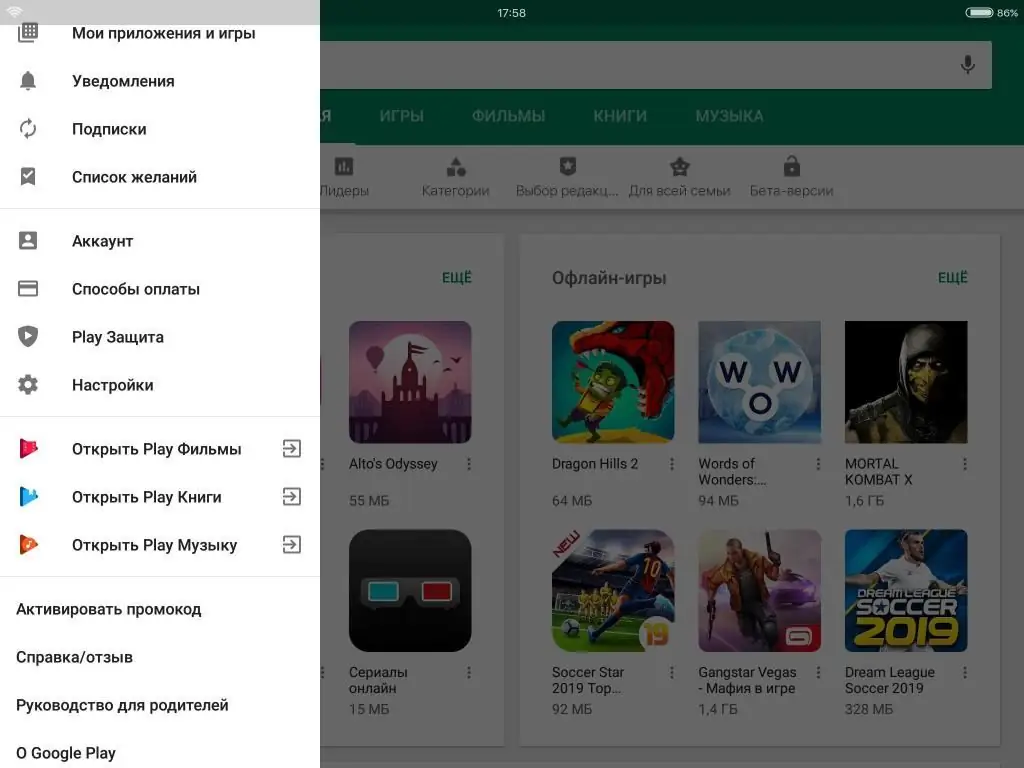
Sie müssen auf "Einstellungen" - "Meine Apps und Spiele" - "Installiert" klicken. Dann sollten Sie die Anwendung auswählen, in der Sie die automatische Aktualisierung deaktivieren möchten, und zu ihrer Seite bei Google Play gehen.
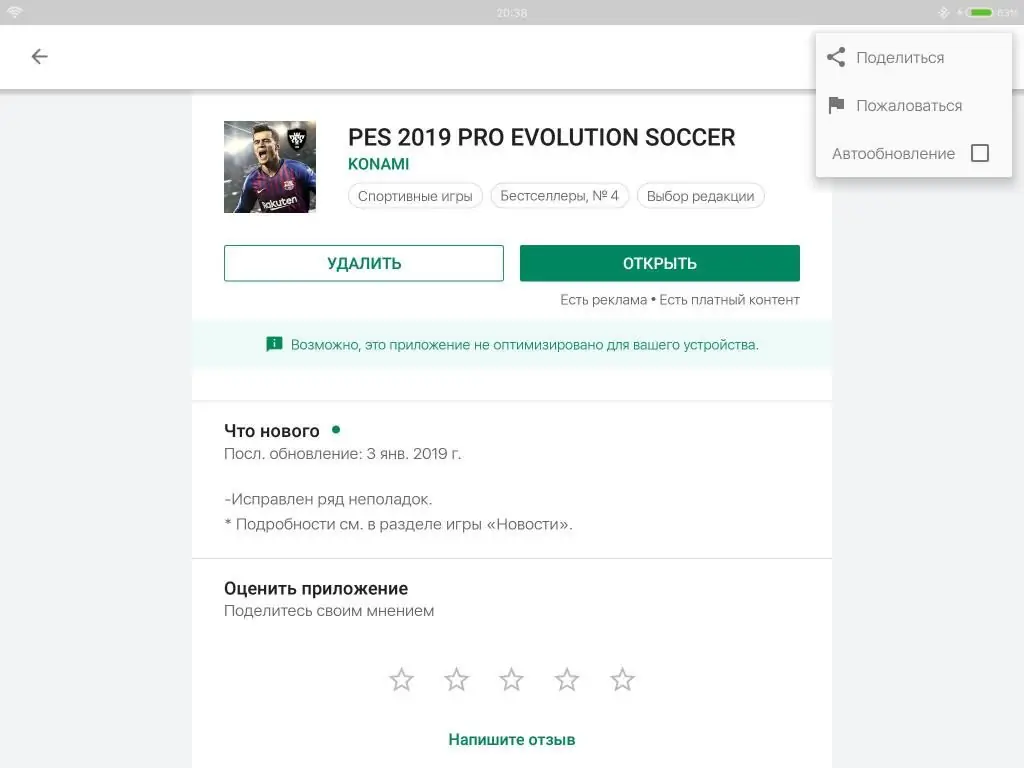
Eine Ellipse erscheint in der oberen rechten Ecke, wenn Sie darauf klicken, können Sie entweder ankreuzenzu einem automatischen Update hinzufügen oder entfernen.
Update-Benachrichtigungen deaktivieren
Und was tun mit häufigen und aufdringlichen Benachrichtigungen über das Herunterladen neuer Versionen von Spielen und Anwendungen, die Sie bereits installiert haben? Um solche Benachrichtigungen zu deaktivieren, gehen Sie erneut zum „Play Store“Ihres Geräts. Durch Klicken auf die drei Striche (in der oberen linken Ecke) gelangt der Benutzer in das Google Play-Menü.
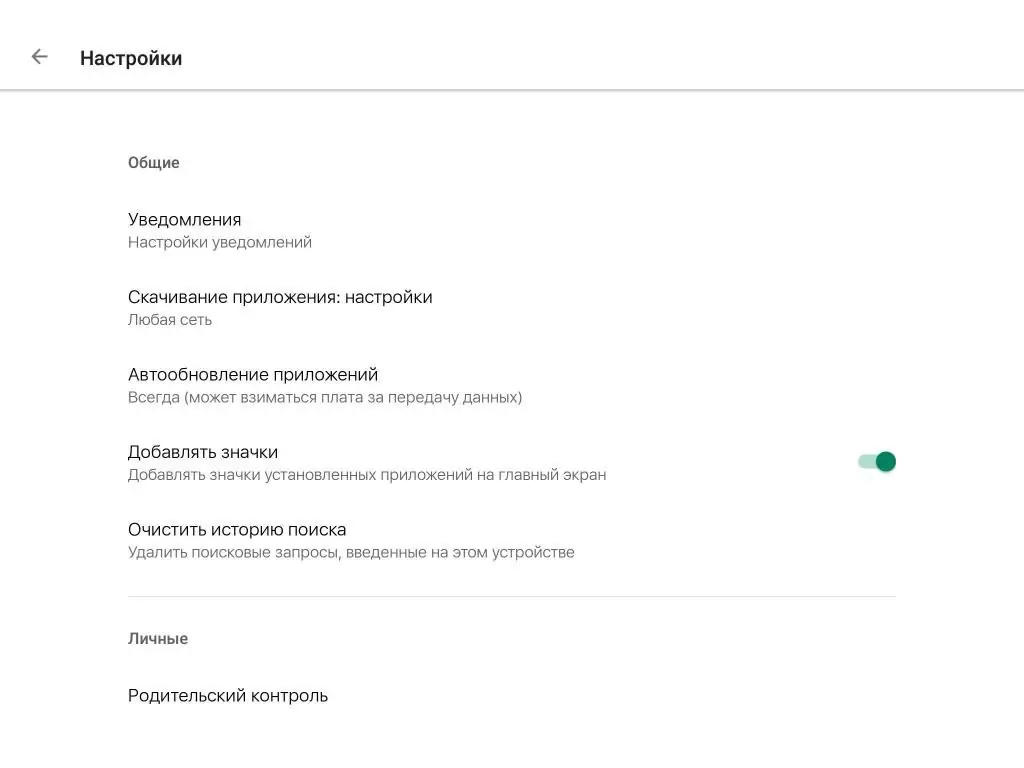
Durch Auswahl von "Einstellungen" können Sie alle Benachrichtigungen deaktivieren. Im Punkt „Anwendungen automatisch aktualisieren“müssen wir das Netzwerk auswählen, über das wir Updates herunterladen, oder den automatischen Download ganz ablehnen.

Durch Klicken auf "Nie" können Sie festlegen, dass keine Anwendung automatisch aktualisiert wird. Wenn „Jedes Netzwerk“ausgewählt ist, werden die Programme sowohl über Wi-Fi als auch über ein reguläres 3G/4G-Netzwerk aktualisiert. Aber denken Sie daran: Der Betreiber kann eine zusätzliche Gebühr für die Datenübertragung erheben. Daher erfolgt für die meisten Benutzer das optimale Update über Wi-Fi.
Sie können das automatische Laden auch in den Einstellungen des Geräts selbst deaktivieren: "Über das Telefon" - "Software-Updates" - "Vor dem Herunterladen fragen". In diesem Fall werden Anwendungen nicht automatisch heruntergeladen.
App-Synchronisierung deaktivieren
Sie können auch verhindern, dass unser Gerät mit Onlinediensten (Google Mail, Kontakte usw.) synchronisiert wird. Daher werden die Daten von Google-Anwendungen nicht spontan aktualisiert. Sie können dies durch tun„Einstellungen“- „Konten“- „Synchronisation“. Das Deaktivieren von Google-App-Updates wirkt sich positiv auf die Akkulaufzeit Ihres Geräts aus und minimiert den Datenverlust. Anwendungen funktionieren nicht dann, wenn sie es wollen, sondern wenn es nötig ist.
Schlussfolgerung
Im obigen Artikel wurde beschrieben, wie man automatische Updates von "Android"-Anwendungen verhindert. Ein weiterer Vorteil der Selbstaktualisierung ist übrigens die "What's new"-Liste, die von Entwicklern oft verwendet wird, wenn sie ihre Programme ändern.
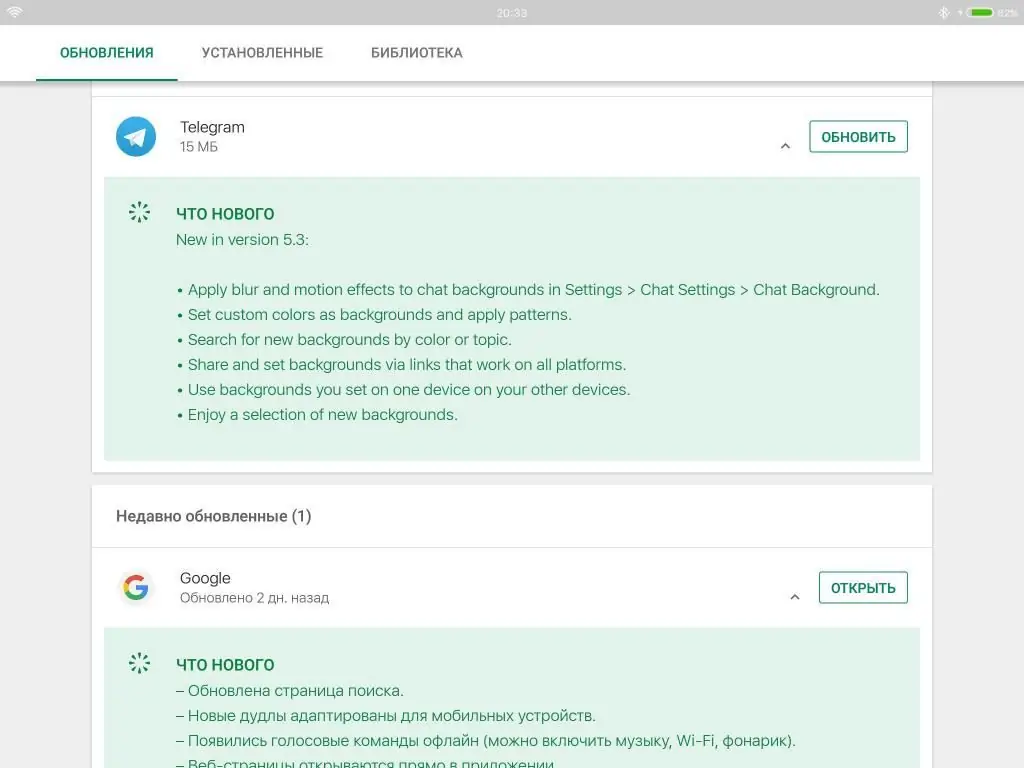
Nachdem Sie gelesen haben, was sich in der neuen Version geändert hat, entscheiden Sie, ob Sie das Update herunterladen möchten oder nicht. Es kommt oft vor, dass die alte Version der Anwendung besser funktioniert als die neue. In Anbetracht dessen, was oben geschrieben wurde, sollte die Entscheidung, Updates herunterzuladen, sehr ernst genommen werden.
Also, wie deaktiviere ich Updates auf "Android"? Entweder in den Geräteeinstellungen oder über Google Play, dem Store für Spiele und Anwendungen auf dem Android-Betriebssystem. Jetzt wissen Sie, wie Sie App-Updates auf Android deaktivieren. Das Deaktivieren von Benachrichtigungen und das automatische Laden von Programmen ist nicht schwierig. Außerdem entscheiden Sie jetzt selbst, wie Sie diese oder jene Anwendung nutzen - ob es sich lohnt, sie zu aktualisieren, und wenn ja, wann.
Früher, als Hersteller ernsthaft ihre Nachkommen aktualisierten, war es wirklich notwendig, neue Versionen herunterzuladen. Jetzt, angesichts der fast täglichen Updates diverser Programme zu jeder Kleinigkeit, ist es besser, einmal im Monat zu Google Play zu gehen und zu klicken"Alle aktualisieren", um fast jeden Abend den Akkustand am Gerät zu überwachen und die "Bremsen" Ihres Geräts auszuh alten.






